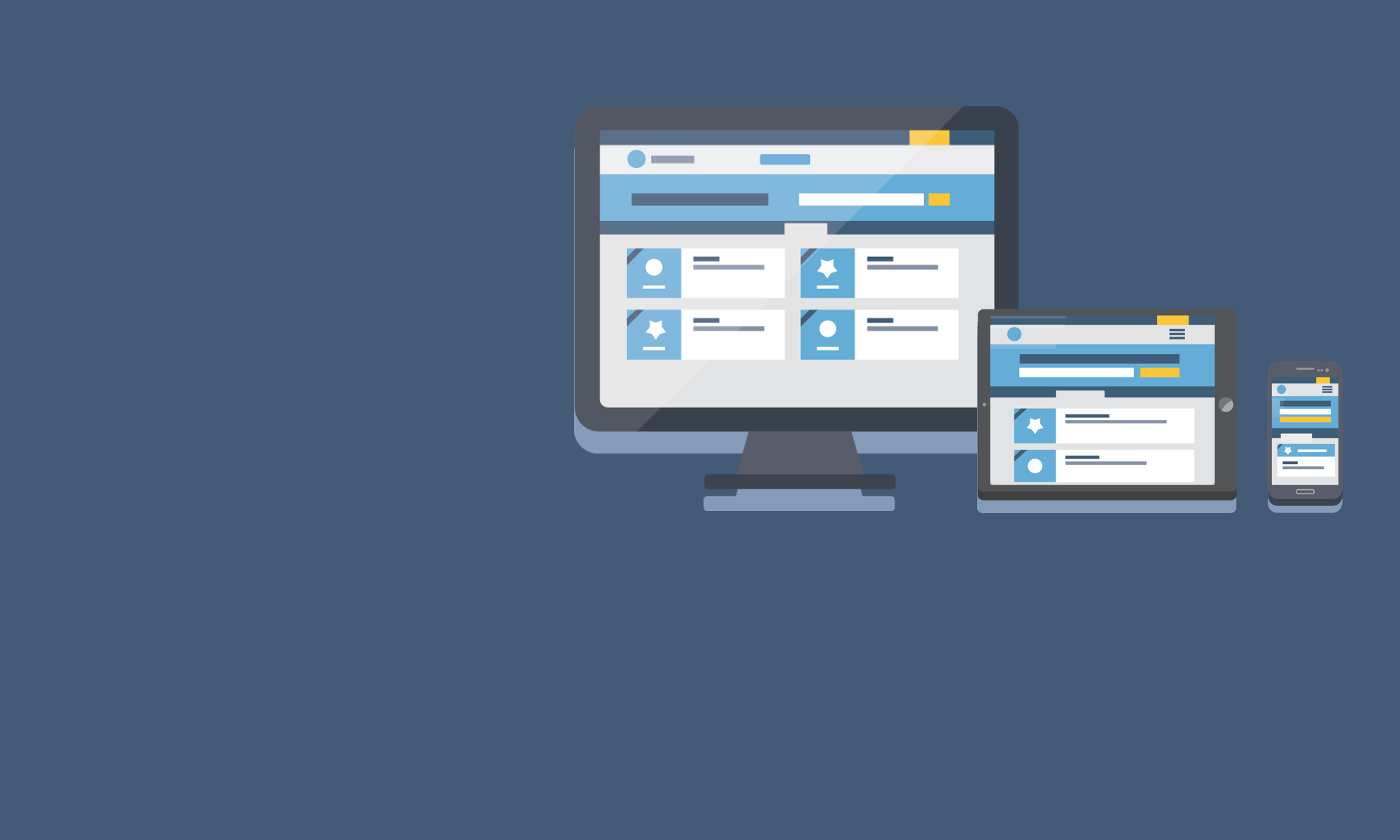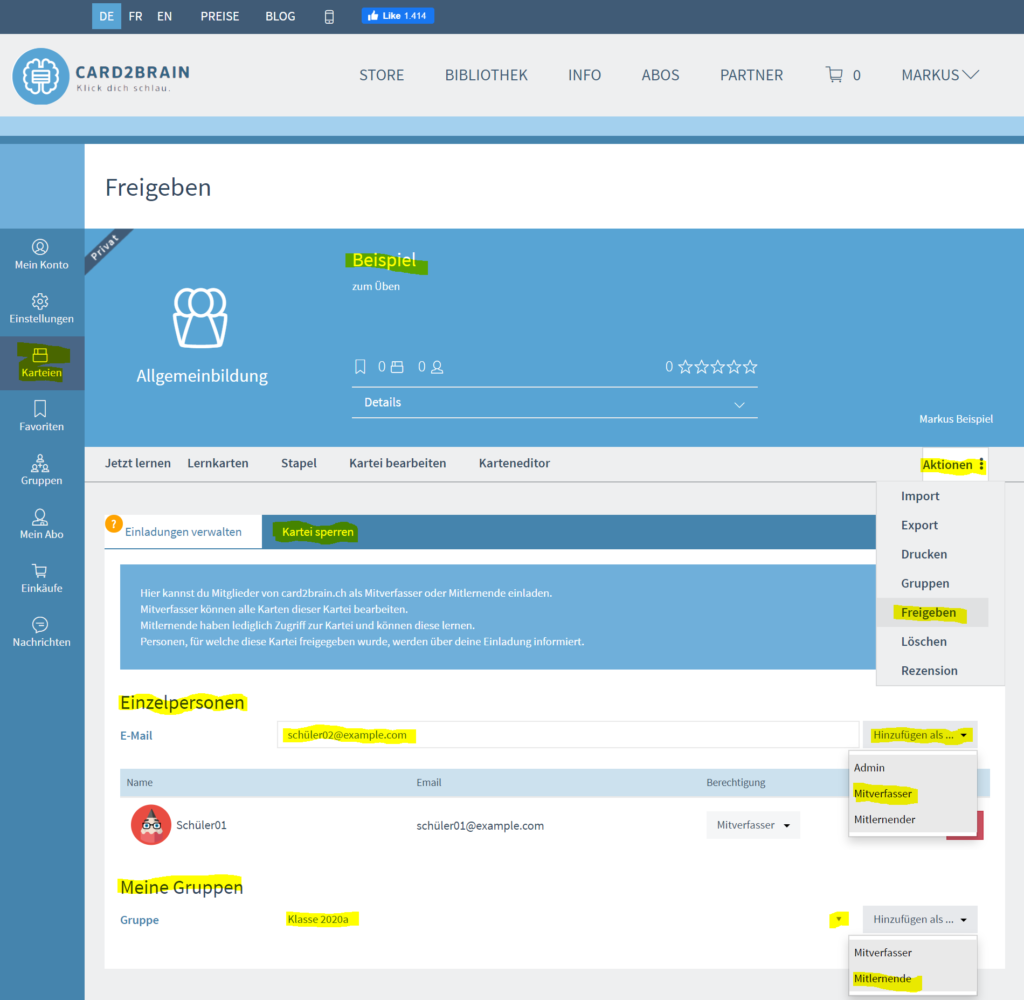Das einfachste Szenario, wie du bei Card2Brain gemeinsam mit deinen Schülern Lernkarten erstellst, lässt sich wie folgt abbilden:
| 1 | Du erstellst für deine Klasse eine Gruppe und lädst deine Schüler in diese Gruppe ein. |
| 2 | Du erstellst eine leere Kartei, resp. eine pro Thema, Kapitel oder Lernziel entlang deinem Lehrplan. |
| 3 | Ist die Kartei erstellt, navigierst du im „Aktionen“-Menü nach „Freigeben“ und gibst „Einzelpersonen“ oder der ganzen Gruppe das „Mitverfasser“-Recht sowie den schriftlichen oder mündlichen Auftrag, die Kartei in einem vorgegebenen Zeitraum mit Lernkarten abzufüllen. |
| 4 | Ist dieser Zeitraum abgelaufen, sperrst du sie und befreist sie von Ungenauigkeiten, Fehlern und Redundanzen. Die Funktion „Kartei sperren“ findest du ebenfalls unter „Freigeben“ im „Aktionen“-Menü der Kartei. Mit dem Sperren nimmst du den Mitverfassern die Schreibberechtigung wieder weg (= nur noch lernen). Alternativ dazu kannst du einzelne Mitverfasser auch einfach entfernen oder die Zugriffsberechtigung pro Gruppe auf „Mitlernende“ zurücksetzen. |
| 5 | Falls du das noch nicht gemacht hast, gibst du die von dir geprüfte Kartei in deiner Gruppe (Klasse) frei, so dass alle Schüler damit für die Prüfung lernen können. Das geht aus der Kartei-Perspektive via „Aktionen“-Menü > „Freigeben“ auch für mehrere Gruppen oder pro Gruppe via Gruppenansicht > „Karteien“ > „+ Kartei hinzufügen“. |